word如何插入题注
| 题注是表格、图表、公式或其他项目的编号标签。如“图表1”、“表格1”等等。 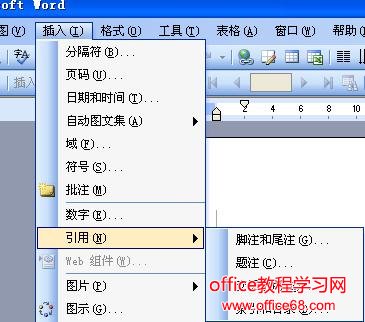 在题注中的“标签(L):组合框”中选择“表格”。  再按下“自动插入题注(A)...按钮”弹出“自动插入题注”对话框,在“插入时添加题注(A):”列表中勾选“MicrosoftWord表格复选框”。  当然,在这个对话框中,还可以对题注的标签、位置、编号样式等进行设置,然后确定,经过这样的设置,当您在输入文本过程中插入一个word表格后,程序就会自动为这个表格添加一个符合设置要求的题注了。其他项目的设置与此雷同,这里就不逐一描述了。  确定后回到“题注”对话框,在这里有“题注中不包含标签(E)复选框”,如果选中这个复选框,题注将只显示编号而不显示项目标签,不勾选是比较常见的设置。  |



















